はじめに
多くのユーザーは、コマンドラインからLinuxを実行します。ただし、コマンドライン(ターミナルと呼ばれることもあります)には、Linuxのディスク容量をチェックするための直感的なインターフェイスがありません。
このガイドでは、コマンドラインからLinuxの特定のディレクトリのサイズを確認する方法を説明します。
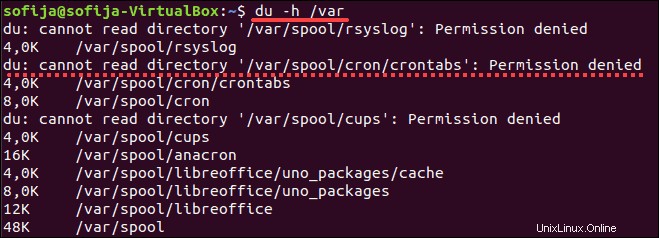
前提条件
- Linuxを実行しているシステム
- コマンドライン/ターミナルウィンドウ([検索]をクリックし、ターミナルと入力すると利用できます )
- sudoのユーザーアカウント またはルート 特権
オプション1:duコマンドを使用してディレクトリのサイズを表示する
du コマンドはディスク使用量を表します。このコマンドは、ほとんどのLinuxディストリビューションにデフォルトで含まれています。
duと入力すると、現在のディレクトリのサイズを表示できます コマンドラインで:
duシステムは、ホームディレクトリの内容のリストを左側に番号とともに表示する必要があります。その数値は、オブジェクトのサイズ(キロバイト単位)です。
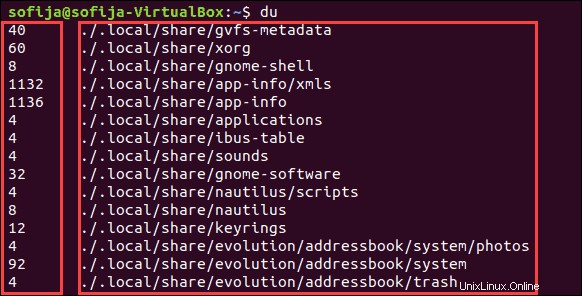
-hを追加できます 出力を読みやすくするためのオプション:
du -h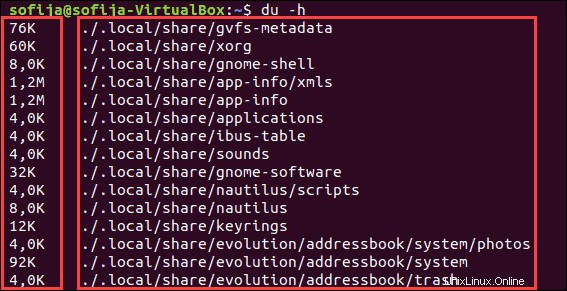
各エントリは数字と文字で始まります。数字は使用されているスペースの量であり、文字(通常はK、M、またはG)はキロバイト、メガバイト、またはギガバイトを示します。例:
400K – 400 kilobytes
7.3M – 7.3 megabytes
2.2G – 2.2 gigabytes
現在の作業ディレクトリとは異なる特定のディレクトリのサイズを見つける 。 du コマンドを使用すると、調べるディレクトリを指定できます:
du -h /var/ varのコンテンツのサイズが表示されます ディレクトリ。下の画像のように、エラーのあるエントリが表示される場合があります。
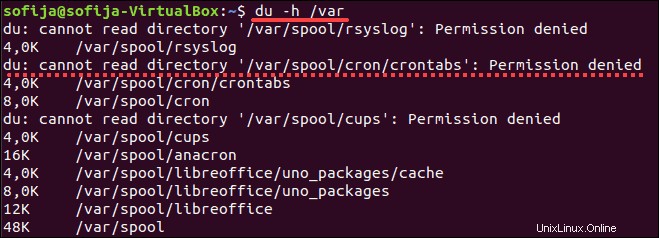
これは、ユーザーアカウントに特定のディレクトリにアクセスする権限がない場合に発生します。 sudoを使用する またはsu アクセス権を取得するコマンド:
sudo du -h /var
特定のディレクトリの合計ディスク使用量を表示するには、 -cを使用します コマンド:
sudo du -c /varオプションを組み合わせることができます。前のコマンドを人間が読める形式で繰り返す場合は、次のように入力します。
sudo du -hc /var
max-depthオプションを使用して、スキャンを特定のレベルのサブディレクトリに制限できます。たとえば、最上位ディレクトリのサイズのみをスキャンするには、 --max-depth=0を使用します。 :
sudo du -hc --max-depth=0 /var
トップディレクトリとサブディレクトリの最初のレイヤーのみを一覧表示する場合は、 --max-depth=1を変更します。 :
sudo du -hc --max-depth=1 /var
問題が発生した場合、または duのその他のオプションを調べたい場合 コマンドを入力し、次のコマンドを入力してヘルプファイルを表示します。
man duオプション2:ツリーコマンドを使用してLinuxのディレクトリのサイズを取得する
デフォルトでは、tree 一部のバージョンのLinuxにはコマンドが含まれていません。インストールするには、次のように入力します。
- Debian/Ubuntuの場合
sudo apt-get install tree- CentOS/RedHatの場合
sudo yum install tree
tree コマンドは、ディレクトリの視覚的表現を表示します。行を使用してどのサブディレクトリがどこに属しているかを示し、色を使用してディレクトリとファイルを示します。
tree オプションで使用することもできます。現在のディレクトリのサブディレクトリの人間が読めるサイズを表示するには、次のように入力します。
tree -d -h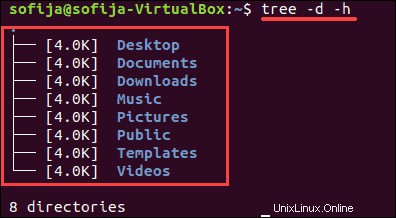
duのように コマンド、tree 特定のディレクトリをターゲットにできます:
tree /var/ var から、このコマンドには少し時間がかかります ディレクトリには多くのエントリがあります。
tree コマンドにはヘルプファイルもあり、次のように入力してアクセスできます。
man treeオプション3:ncduコマンドを使用してLinuxディレクトリのサイズを見つける
ncdu ツールはNCursesDisk Usageの略です 。 treeのように コマンド、それはLinuxのいくつかのバージョンにデフォルトでインストールされていません。インストールするには、次のように入力します。
- Debian/Ubuntuの場合
sudo apt-get install ncdu- CentOS/RedHatの場合
sudo yum install ncdu
ncdu ユーティリティは、ディスク使用量のインタラクティブな表示です。たとえば、次のように入力します。
ncdu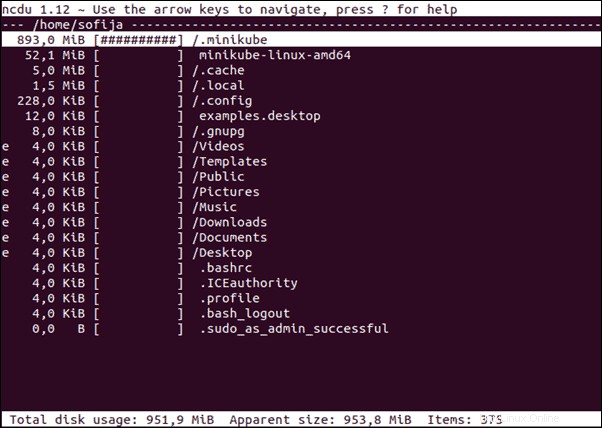
左上隅に、スキャン中の現在のディレクトリが表示されます。左側の列には、数値サイズ、 #-のグラフが表示されます 相対的なサイズとファイルまたはディレクトリを示す記号。
上下の矢印を使用して、別の線を選択します。右矢印でディレクトリを参照し、左矢印で戻ることができます。
ncdu たとえば、特定のディレクトリをターゲットにするために使用できます。
ncdu /var
ヘルプが必要な場合は、 ?を押してください ncduインターフェース内のキー 。終了するには、文字 qを押します 。